- Muchos usuarios usan la aplicación de cámara predeterminada de Windows 10 para tomar fotografías con su cámara web.
- La interfaz de usuario de la aplicación de la cámara no es muy intuitiva, aunque intenta ser lo más simple posible.
- Debido a la interfaz, nunca está realmente claro dónde se guardan las fotos.
- Le mostraremos exactamente dónde puede encontrar todas las fotos que tomó con la aplicación Cámara.

Este software reparará errores comunes de la computadora, lo protegerá de la pérdida de archivos, malware, fallas de hardware y optimizará su PC para obtener el máximo rendimiento. Solucione problemas de PC y elimine virus ahora en 3 sencillos pasos:
- Descargar la herramienta de reparación de PC Restoro que viene con tecnologías patentadas (patente disponible aquí).
- Hacer clic Iniciar escaneo para encontrar problemas de Windows que podrían estar causando problemas en la PC.
- Hacer clic Repara todo para solucionar problemas que afectan la seguridad y el rendimiento de su computadora
- Restoro ha sido descargado por 0 lectores este mes.
Hace unos días, compartimos contigo el pasos que puedes tomar para solucionar varios problemas con la aplicación de la cámara en Windows 10.
Ahora, me he dado cuenta de que algunos de ustedes que son nuevos en Windows 10 ni siquiera saben dónde almacenan las fotos que toman.
Si tu Portátil con Windows 10 o tal vez tu tableta viene con una cámara web realmente buena, entonces lo más probable es que confíes en ella más a menudo que en otros.
Su cámara web, o cámara integrada, como algunos la llaman, hace dos trabajos básicos: toma fotografías o videos.
Luego, los guarda en una carpeta en la que probablemente se esté preguntando dónde se encuentra exactamente.
La aplicación de la cámara es bastante básica y solo hay otras 3 configuraciones dentro de la aplicación:
- La Rollo de la cámara que te permite ver las fotos y videos
- El temporizador donde puede configurar un temporizador antes de que comience a disparar
- La exposición donde puede cambiar los niveles de exposición.
¿Dónde guarda las imágenes la cámara de Windows 10?
Como dije, las imágenes y los videos se guardan en la carpeta Camera Roll, y ahora vamos a explicar rápidamente dónde puede encontrarlos.
Solo tienes que irte Explorador de archivos y desde allí, debe ir a la carpeta Imágenes, como en la captura de pantalla de abajo.
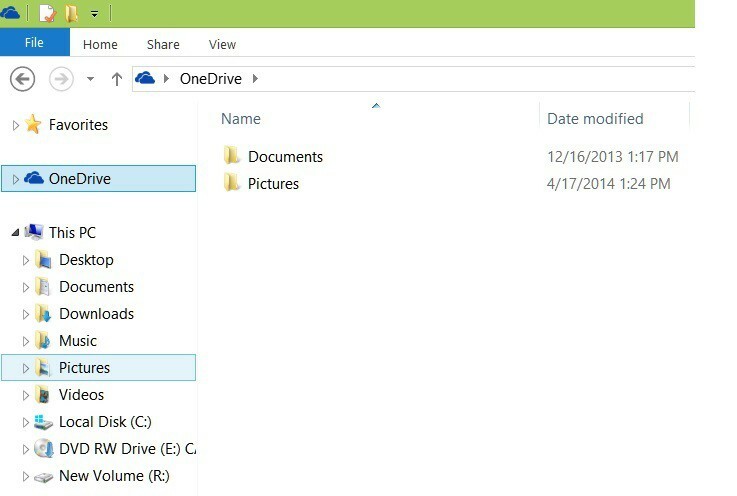
Ahora simplemente haga doble clic en él y verá la carpeta Camera roll.
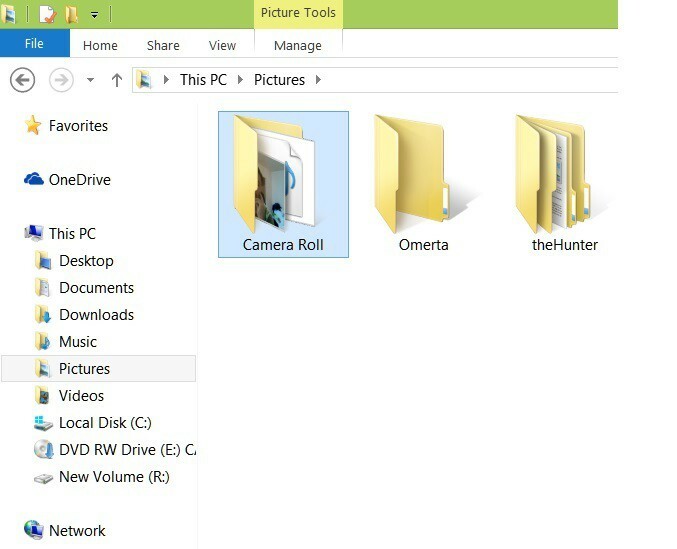
Si ha habilitado la sincronización, el carrete de su cámara también aparecerá en su cuenta de OneDrive, lo que significa que sus fotos y videos se cargarán automáticamente.
Si desea que esta función esté desactivada, obtenga información sobre cómo cambiar la configuración de sincronización de OneDrive siguiendo el enlace a continuación.
¿Cómo puedo cambiar la ubicación para guardar la aplicación de la cámara?
Ahora que sabe dónde su aplicación de cámara guarda sus imágenes y videos, vale la pena mencionar que también puede cambiar la ubicación para guardar.
Entonces, si no te gusta el hecho de que la aplicación guarda tus fotos en la carpeta Camera Roll, estos son los pasos a seguir para cambiarlo:
- AbiertoAjustes > ir a SistemaAlmacenamiento.
- Haga clic en el Cambiar dónde se guarda el contenido nuevo opción.
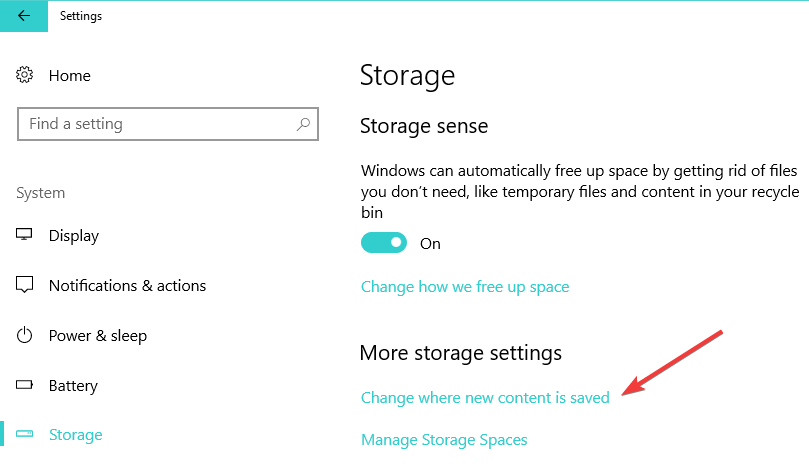
- Utilice el menú desplegable para expandir el Las nuevas fotos y videos se guardarán en sección> seleccione la unidad donde desea que Windows 10 guarde sus nuevas imágenes y videos.
Una vez que haya confirmado su elección, su PC copiará la ruta completa del directorio Camera Roll en la partición preferida o disco externo.
Para obtener más información sobre cómo cambiar la ubicación de almacenamiento de nuevas imágenes, consulte este guía detallada.
Si tiene otras sugerencias o preguntas, no dude en dejarlas en la sección de comentarios a continuación.
 ¿Sigues teniendo problemas?Arréglelos con esta herramienta:
¿Sigues teniendo problemas?Arréglelos con esta herramienta:
- Descarga esta herramienta de reparación de PC Excelente en TrustPilot.com (la descarga comienza en esta página).
- Hacer clic Iniciar escaneo para encontrar problemas de Windows que podrían estar causando problemas en la PC.
- Hacer clic Repara todo para solucionar problemas con tecnologías patentadas (Descuento exclusivo para nuestros lectores).
Restoro ha sido descargado por 0 lectores este mes.


